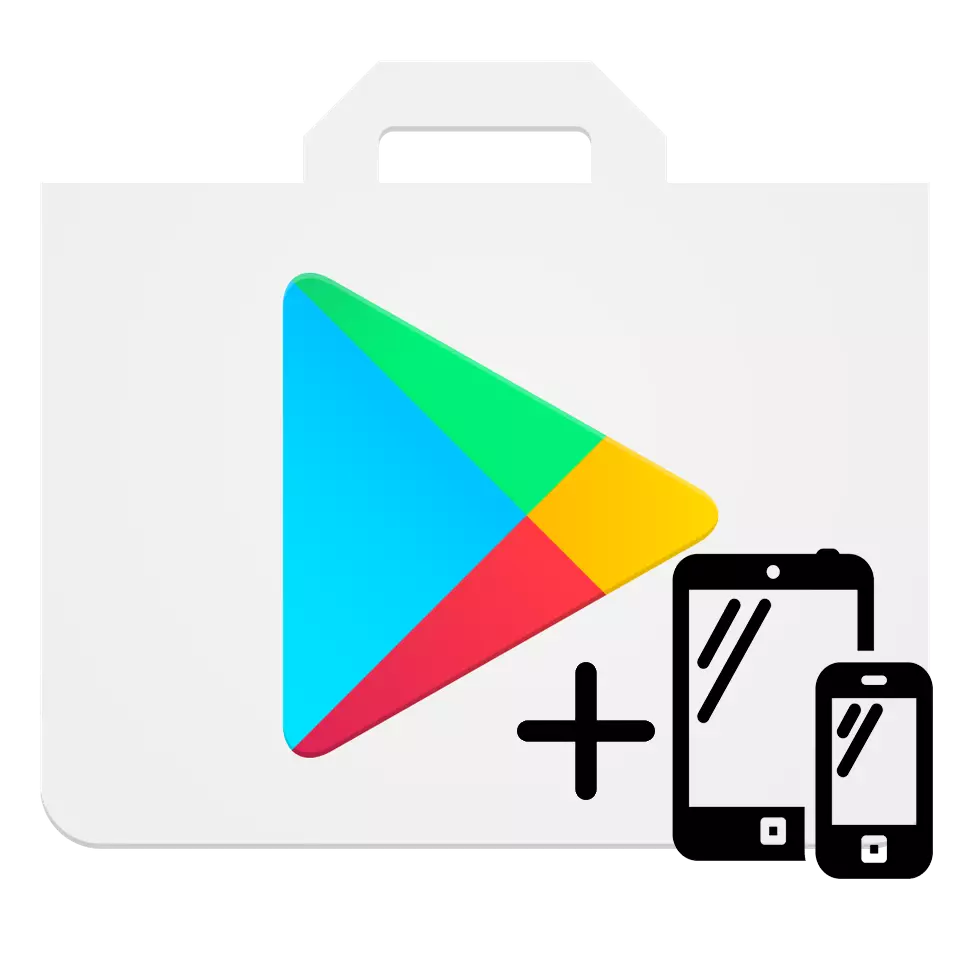
မည်သည့်အကြောင်းပြချက်မျှမဆို Google Play တွင်စက်ပစ္စည်းတစ်ခုထည့်ရန်လိုအပ်ပါက၎င်းသည်လုပ်ရန်မလွယ်ကူပါ။ အကောင့်၏ login နှင့် password ကိုသိရန်နှင့်သင်၏လက်ပေါ်တွင်တည်ငြိမ်သောအင်တာနက်ဆက်သွယ်မှုနှင့်အတူစမတ်ဖုန်းသို့မဟုတ်တက်ဘလက်ရှိသည်။
ကိရိယာကို Google Play သို့ထည့်ပါ
Google Play ရှိကိရိယာများစာရင်းတွင် gadget တစ်ခုထည့်ရန်နည်းလမ်းနှစ်မျိုးကိုစဉ်းစားပါ။နည်းလမ်း 1: စီမံခန့်ခွဲအကောင့်မရှိဘဲ device ကို
သင့်တွင် Android စက်အသစ်ရှိပါကနောက်ထပ်ညွှန်ကြားချက်များကိုလိုက်နာပါ။
- Play စျေးကွက်လျှောက်လွှာကိုသွားပြီး "လက်ရှိ" ခလုတ်ကိုနှိပ်ပါ။
- ပထမစာစောင်တွင်ပထမစာကြောင်းတွင်သင်၏အကောင့်တွင်ပူးတွဲပါအီးမေးလ်သို့မဟုတ်ဖုန်းနံပါတ်ကိုထည့်ပါ, ဒုတိယစကားဝှက်ဖြင့်ရိုက်ထည့်ပါ။ ပြသထားသည့် 0 င်းဒိုးတွင် "အသုံးပြုမှုဆိုင်ရာစည်းကမ်းချက်များ" နှင့် "Privacy Policy" ကိုလက်ခံပါ, "OK" ကိုနှိပ်ပါ။
- ထို့နောက် Google အကောင့်တွင် backup device တစ်ခုကိုဖန်တီးရန်သို့မဟုတ်သင့်တော်သောကြိုးတွင် checkbox ကိုချခြင်းသို့မဟုတ်ဖယ်ရှားခြင်းပြုလုပ်ရန်လက်ခံပါ။ စျေးကွက်ကစားရန်သွားရန်မျက်နှာပြင်၏အောက်ခြေထောင့်ရှိညာဘက်ရှိမီးခိုးရောင်မြှားကိုနှိပ်ပါ။
- အခုဆိုရင်လုပ်ရပ်များ၏မှန်ကန်မှုကိုသေချာစေရန်အောက်ဖော်ပြပါညာဘက်ထောင့်ရှိ link ကိုနှိပ်ပါညာဘက်အပေါ်ထောင့်တွင် "login" ကိုနှိပ်ပါ။
- "Login" 0 င်းဒိုးတွင်သင်၏အကောင့်မှမေးလ်သို့မဟုတ်ဖုန်းနံပါတ်ကိုရိုက်ထည့်ပြီး "Next" ခလုတ်ကိုနှိပ်ပါ။
- နောက်တွင်နောက်ဆက်တွဲ "Next" ကိုနှိပ်ပါ။
- ထို့နောက်သင် "ဖုန်းရှာဖွေခြင်း" လိုင်းကိုရှာတွေ့လိုသောသင်၏အကောင့်၏ပင်မစာမျက်နှာကိုသင်ရလိမ့်မည်။ "ဆက်လက်ဆောင်ရွက်ရန်" ကိုနှိပ်ပါ။
- အောက်ပါစာမျက်နှာသည်သင်၏ဂူဂဲလ်အကောင့်တက်ကြွသောကိရိယာများစာရင်းကိုဖွင့်ထားသည်။
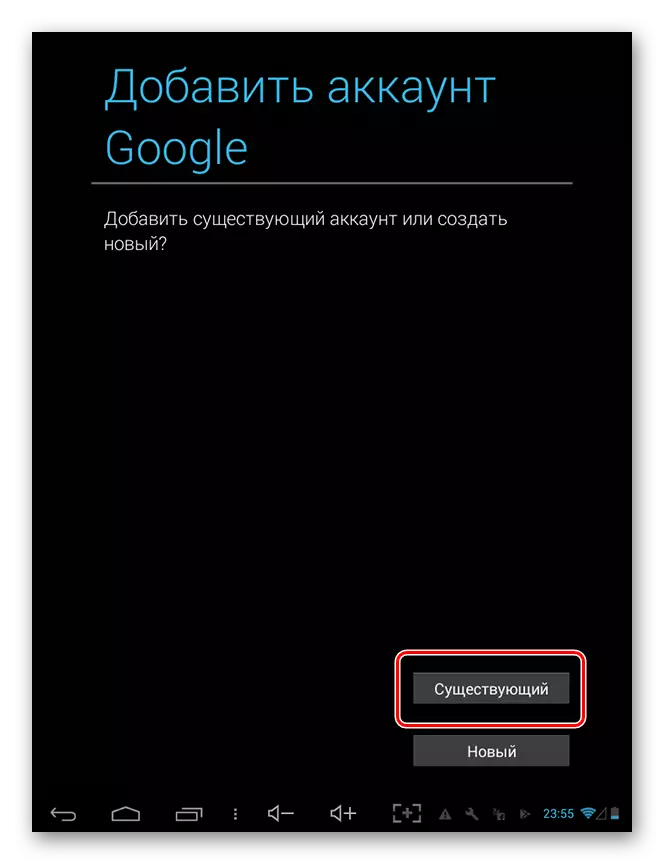
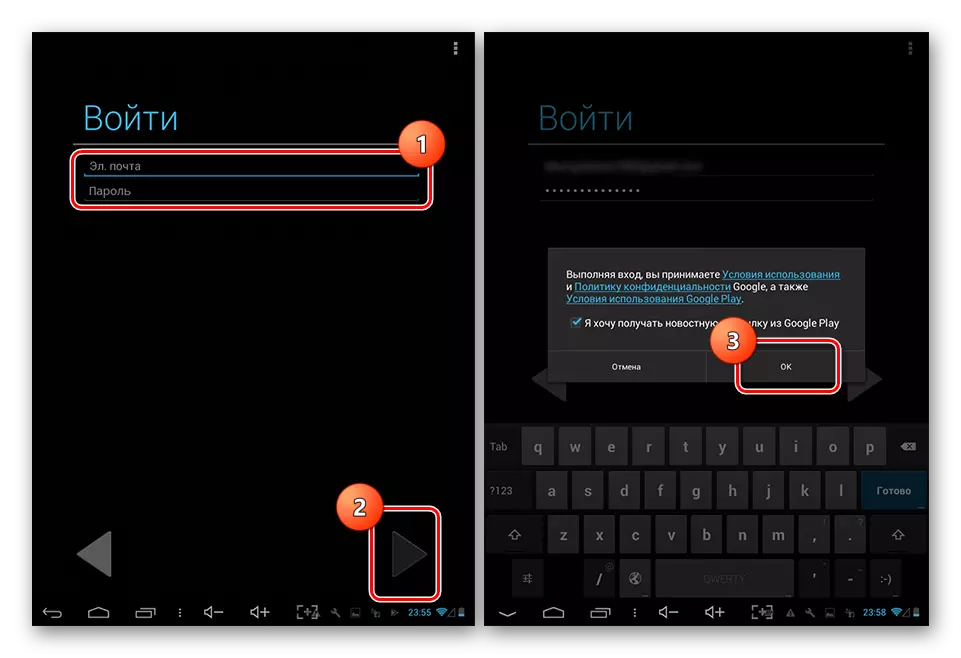

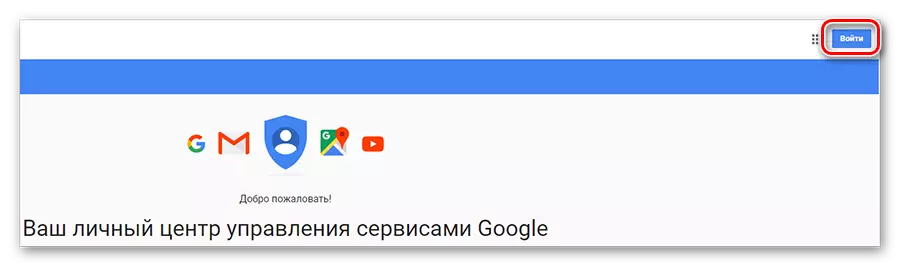
ဂူဂဲလ်အကောင့်ပြောင်းလဲမှုကိုသွားပါ
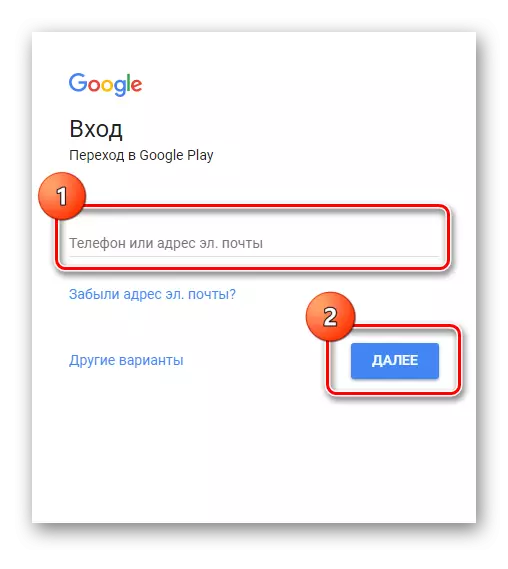
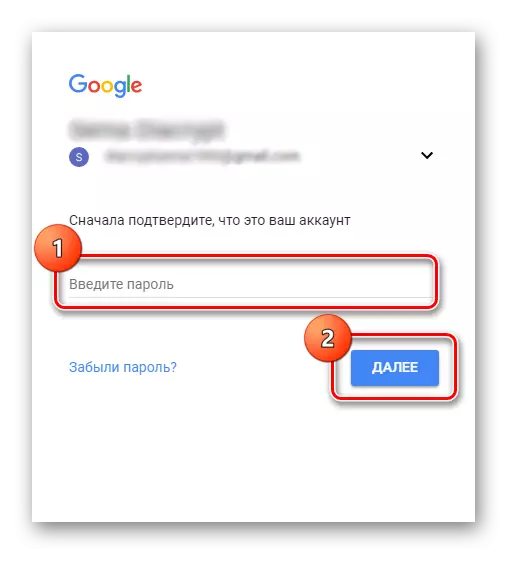
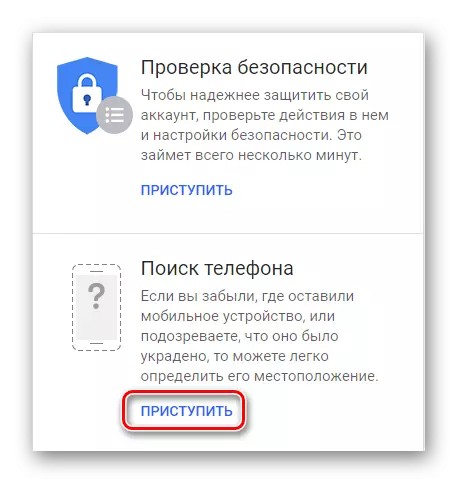

ထို့ကြောင့် Android Platform ပေါ်ရှိ gadget အသစ်ကိုသင်၏အဓိကစက်ထဲသို့ထည့်သွင်းထားသည်။
နည်းလမ်း 2. အခြားအကောင့်တစ်ခုနှင့်ချိတ်ဆက်ထားသောကိရိယာတစ်ခု
အကယ်. စာရင်းကိုအခြားအကောင့်တစ်ခုဖြင့်အသုံးပြုသောကိရိယာဖြင့်ဖြည့်စွက်ရန်လိုအပ်ပါက algorithm သည်အနည်းငယ်ကွဲပြားလိမ့်မည်။
- သင်၏စမတ်ဖုန်းပေါ်ရှိ "settings" ကို item ကိုဖွင့်ပြီး Account tab သို့သွားပါ။
- ထို့နောက် "Add Account" string ကိုနှိပ်ပါ။
- တင်ပြစာရင်းမှ Google tab ကိုရွေးချယ်ပါ။
- အောက်ပါများတွင်စာတိုက်လိပ်စာသို့မဟုတ်ဖုန်းကိုသင်၏အကောင့်မှသတ်မှတ်ပြီး Next ကိုနှိပ်ပါ။
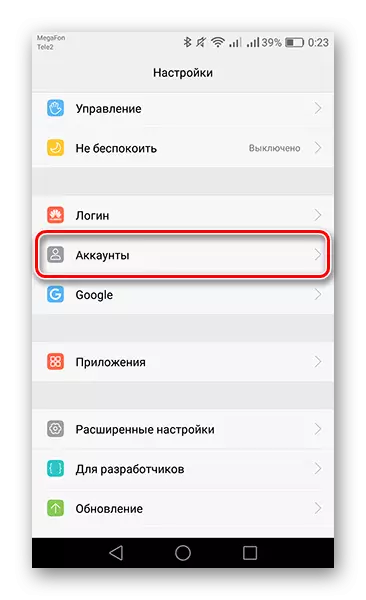
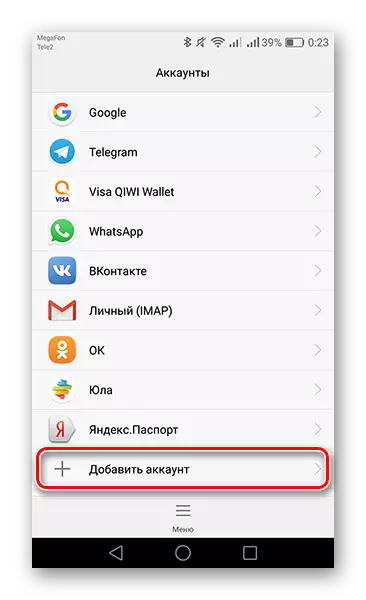
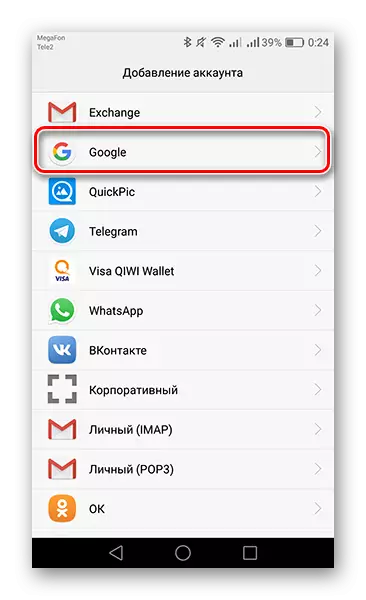
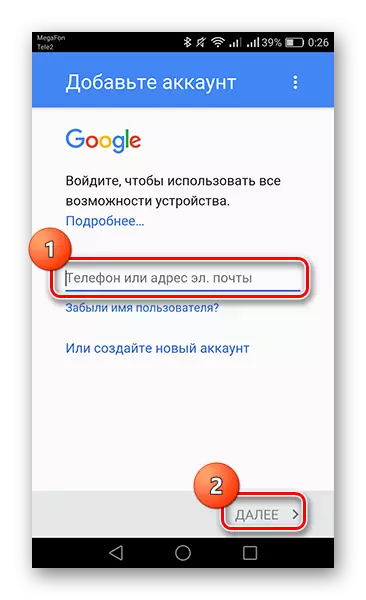

ဤအဆင့်တွင်အခြားအကောင့်တစ်ခုသို့ 0 င်ရောက်နိုင်သည့်ကိရိယာတစ်ခုကိုထည့်သွင်းခြင်းပြီးစီးသည်။
သင်မြင်နိုင်သည့်အတိုင်းအကောင့်တစ်ခုသို့အခြားကိရိယာများကို ချိတ်ဆက်. မခက်ခဲပါ။ မိနစ်အနည်းငယ်သာကြာသည်။
